S参数提取步骤及分析
使用工具:cadence sigrity 2018中的Power SI
一:打开软件,完成基本环境设置
>找到并打开软件Sigrity Suite Manager
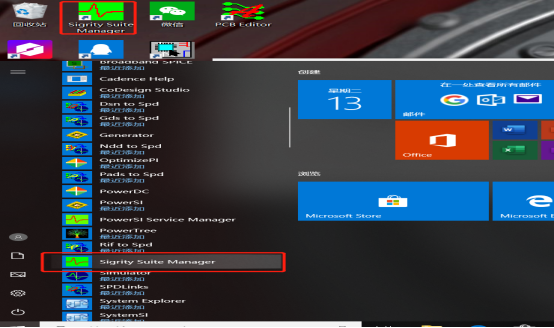
>找到并打开子软件Power SI,双击右侧18版本的Power SI
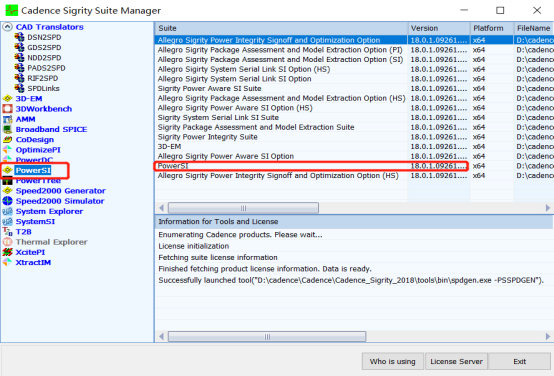
>close,来到Power SI 模型提取空间工作站。
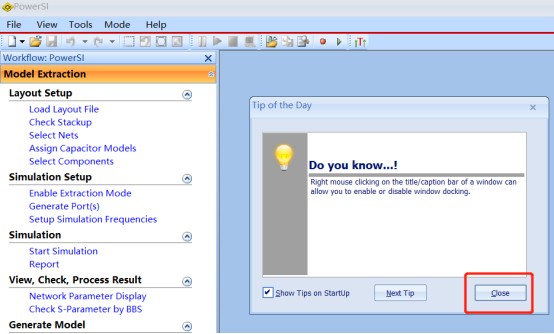
>Tools,options,Translator options…设置平面
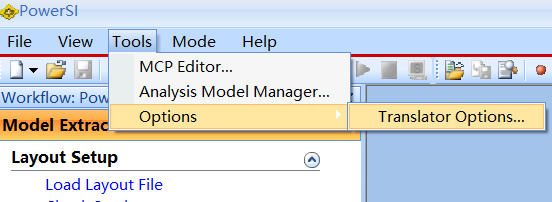
>在弹出对话框中把Translate MIXED Layer to项选择为Plane , ok。
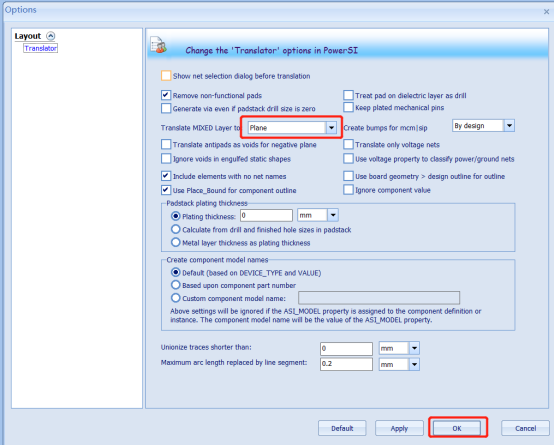
>file,new新建一个空间工作站,选取一个相应的工作模式,因为我们这次目的是提取S参数,所以我们选择模式Model Extraction。OK,进入工作空间站。
>载入文件,
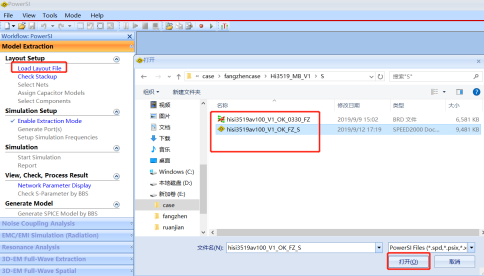
>检查叠层:
A检查平面层是否为plane,否则返回上面检查option设置是否正确。
B检查材料是否为RF4,填充物是否为RF4。
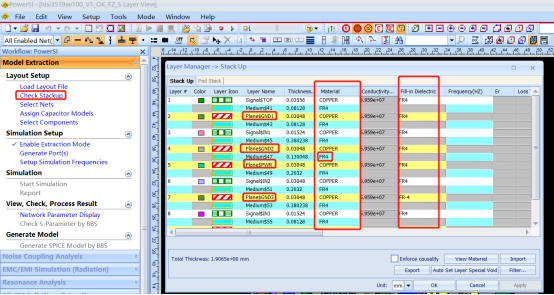
C检查PAD设置,左侧全选,设置好壁厚,材料,填充材料等,如下图。
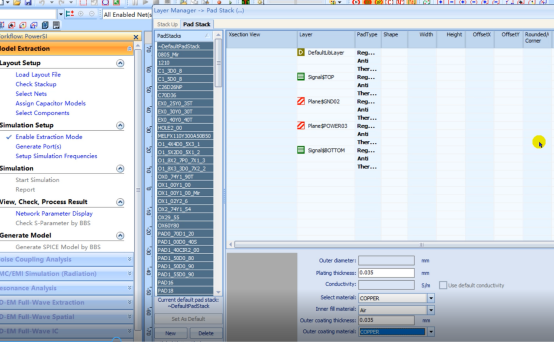
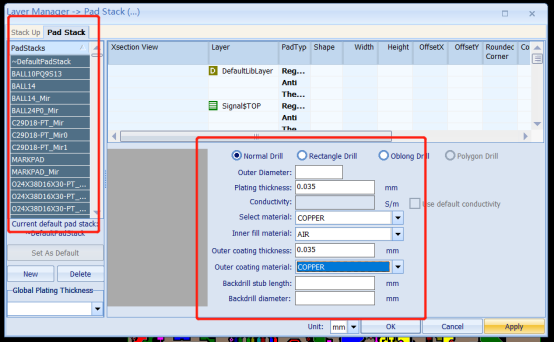
>保存下,如果报错,检查下CC。
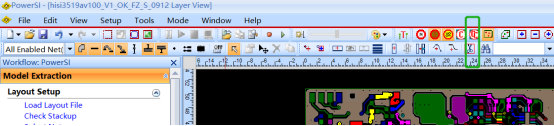
>在网络管理里关掉所有的网络。再按仿真需求打开需要用到的网络。
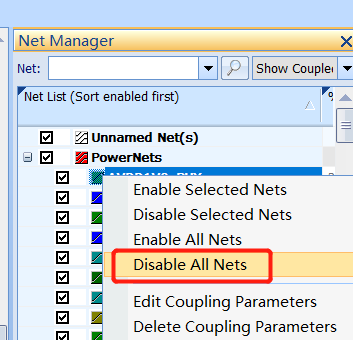
>这次案例仿真DDR部分。打开16根数据线(DQ0~15),2根DM线(0,1),2对DQS线(DQS0N/P, DQS01N/P),外加GND,如果没有gnd,后面产生不了端口。观察右侧有没有Coupling(耦合系数)及上升时间等信息。如果没有相关信息检查右上角模式是不是Show Couple Line模式,把模式切换到此模式即可。
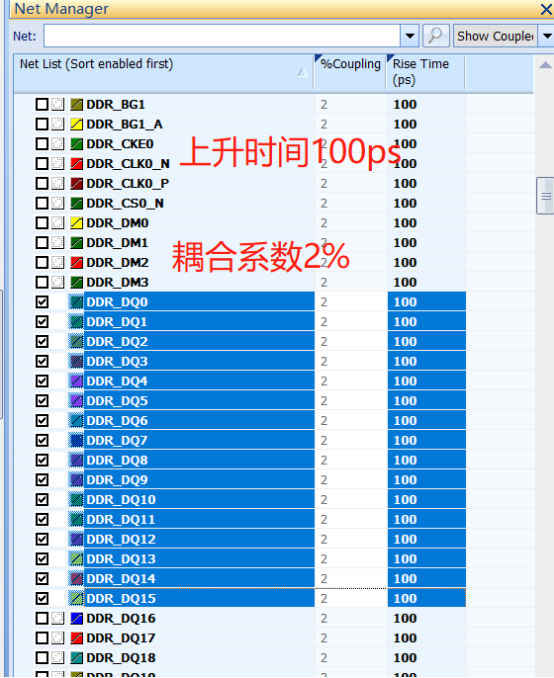
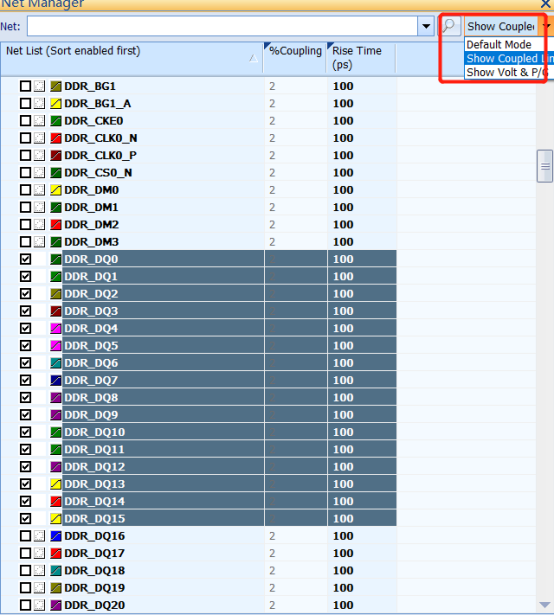
>给差分线自动分配极性。右键,Classify, Auto Assign Diff Pairs。分配好后,差分线前自动出现代表极性的符号。
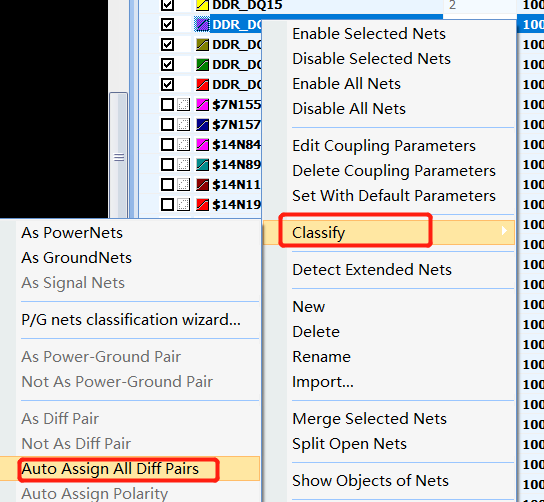
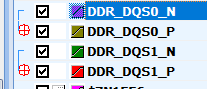
>由于此次没有用到电容,这次不需要分配。
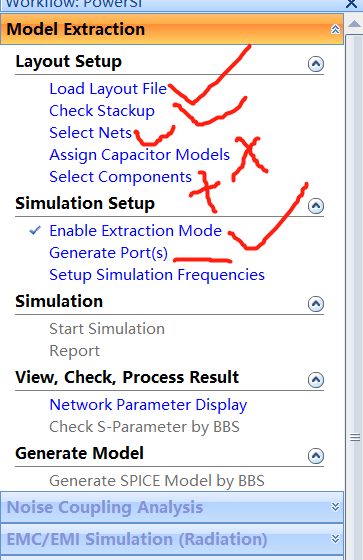
>按照流程创建端口。
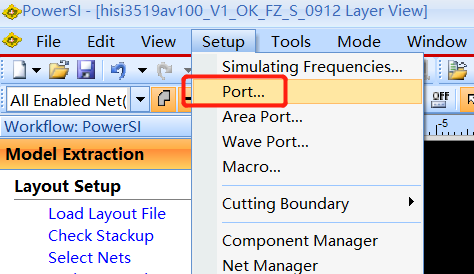
在弹出的对话框中选中核心cup,U1,Generate Ports,可以看到进程,空白port窗口立马显示出新建的端口,及端口数量。共22个(16+2+4)。
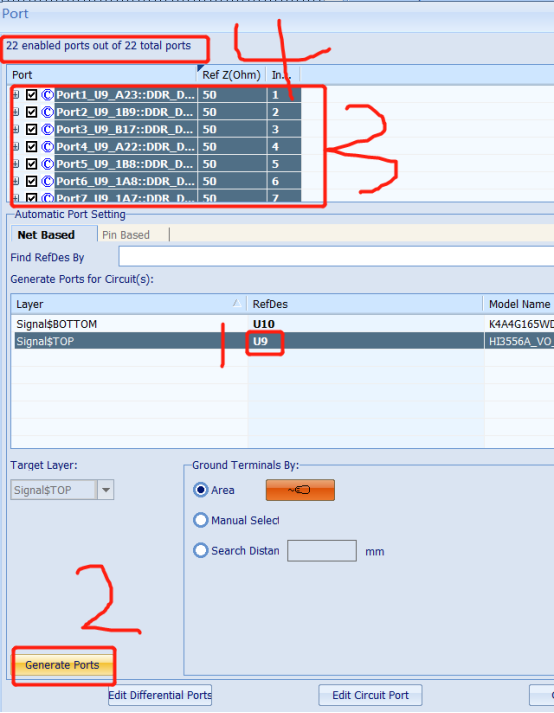
同样的方法把ddr端也新建端口。
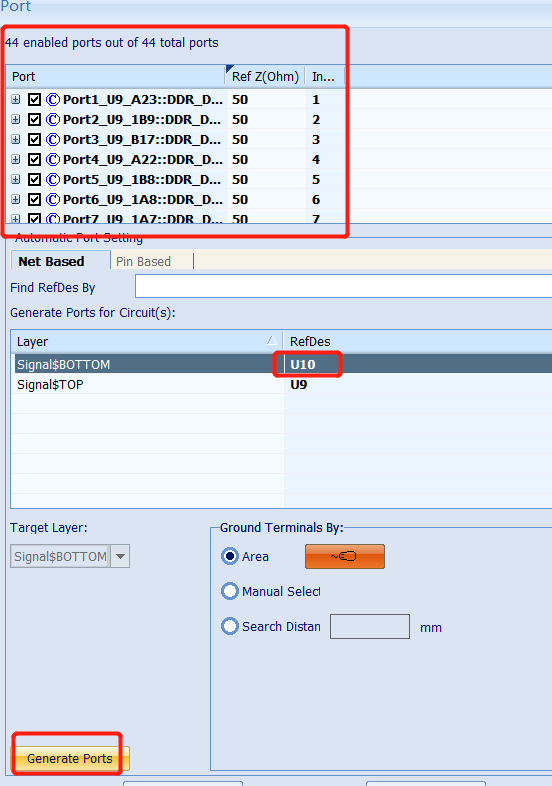
共44个端口。点叉叉关掉对话框。
>接下来设置仿真频率。
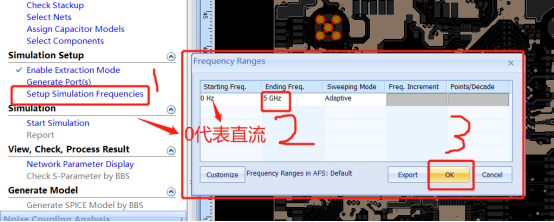
>接着保存文件,保存时查看窗口时候有报错error,保存良好的习惯CC下。
>开始仿真。Start Simulation。
>仿真跑完后,空白区域右键,选择Show Y-axis in log scale
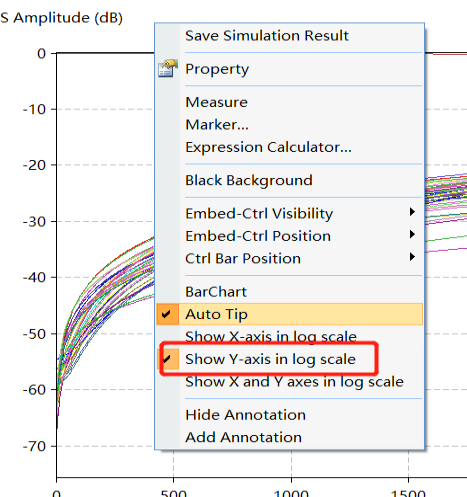
表示S11回损。见下图
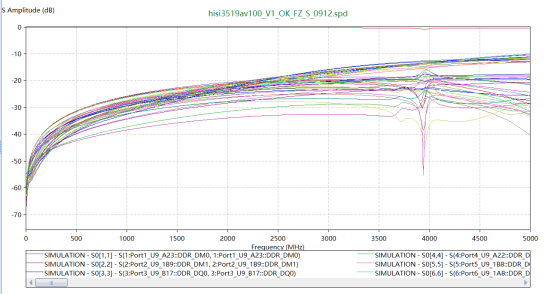
>S21插损,在表头右键,信道过滤器。

弹出对应的窗口,把Return Loss回损改为Insertion插损,OK。
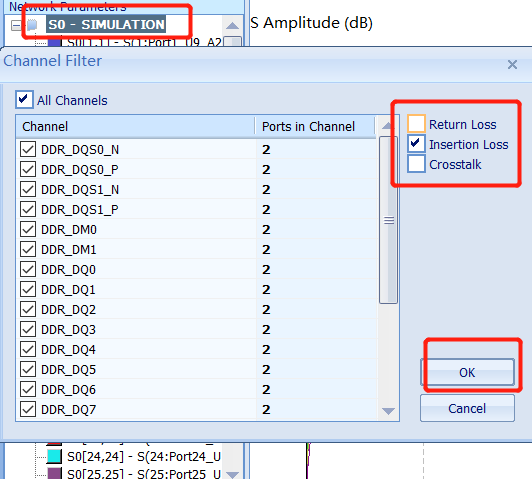
S21插损如下图。
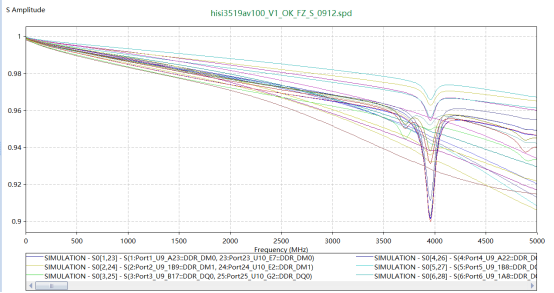
>保存,右键Save Simulation Result
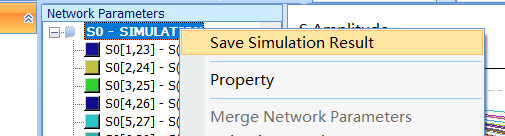
弹出对话框,保存一个BNP格式文档。
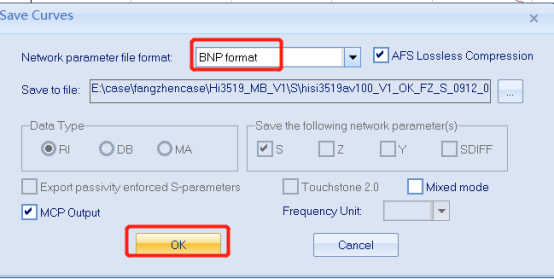
在保存tS格式文档。
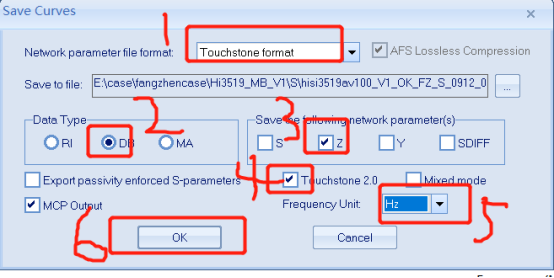
保存原文件。




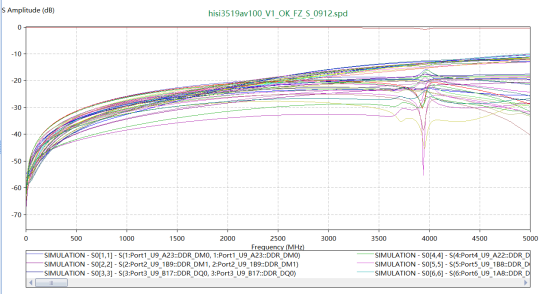





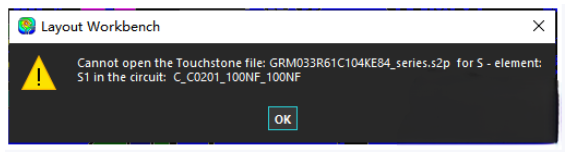
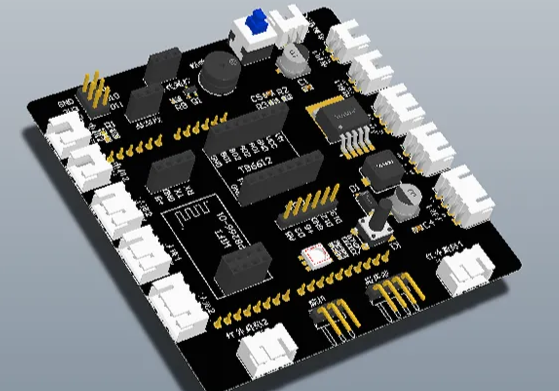
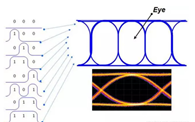
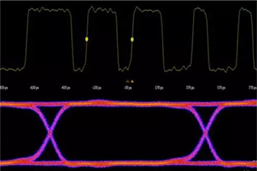

暂无评论